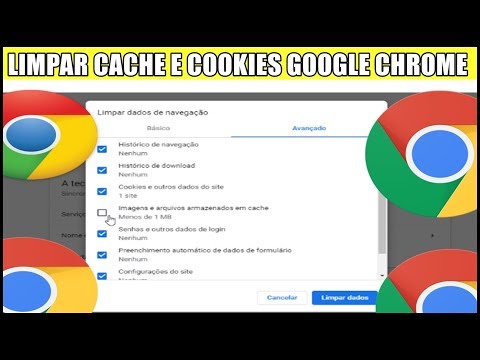Por esses motivos, é melhor usar o OpenDNS ou o serviço de DNS do Google, em vez do que seu provedor de serviços de Internet oferece. Eles são mais confiáveis e, no caso do OpenDNS, até oferecem recursos extras, como filtragem de conteúdo, correção de erros de digitação, anti-phishing e controles de proteção infantil.
Para aproveitar esses serviços, você precisa alterar os servidores DNS no seu Mac. Veja como fazer isso.
Primeiro, entre nas Preferências do Sistema e, em seguida, clique no ícone Rede.



- 8.8.8.8
- 8.8.4.4
Se preferir usar o OpenDNS, que tem muitos recursos extras, você pode usar as duas entradas a seguir:
- 208.67.222.222
- 208.67.220.220
Isso é praticamente tudo que existe para isso! Clique em OK e seu Mac estará usando os novos servidores DNS.